2 节点配置
概述
要访问节点配置页面,请点击 所有组织 中的节点,或从您的 organization menu 中点击节点,或者使用节点 创建节点 后显示的 节点配置页面 链接。
在节点配置视图中,每个选项卡允许您管理节点的特定方面:
- 概览 - 查看节点详细信息,打开其前端界面,并管理节点用户。
- 访问过滤器 - 通过IP地址或子网控制访问。
- 加密 - 通过上传证书、密钥和可选的CRL来配置TLS。
- 备份 - 创建、恢复并delete节点快照;查看下次计划的备份。
- 历史记录 - 设置审计日志、历史数据和趋势数据的保留周期,具有预设单位和每天3次的update限制。
- 维护 - 按时区、星期几和小时定义每周的维护窗口。
- 升级 - 扩展计算/存储资源或管理您的试用/支付状态。
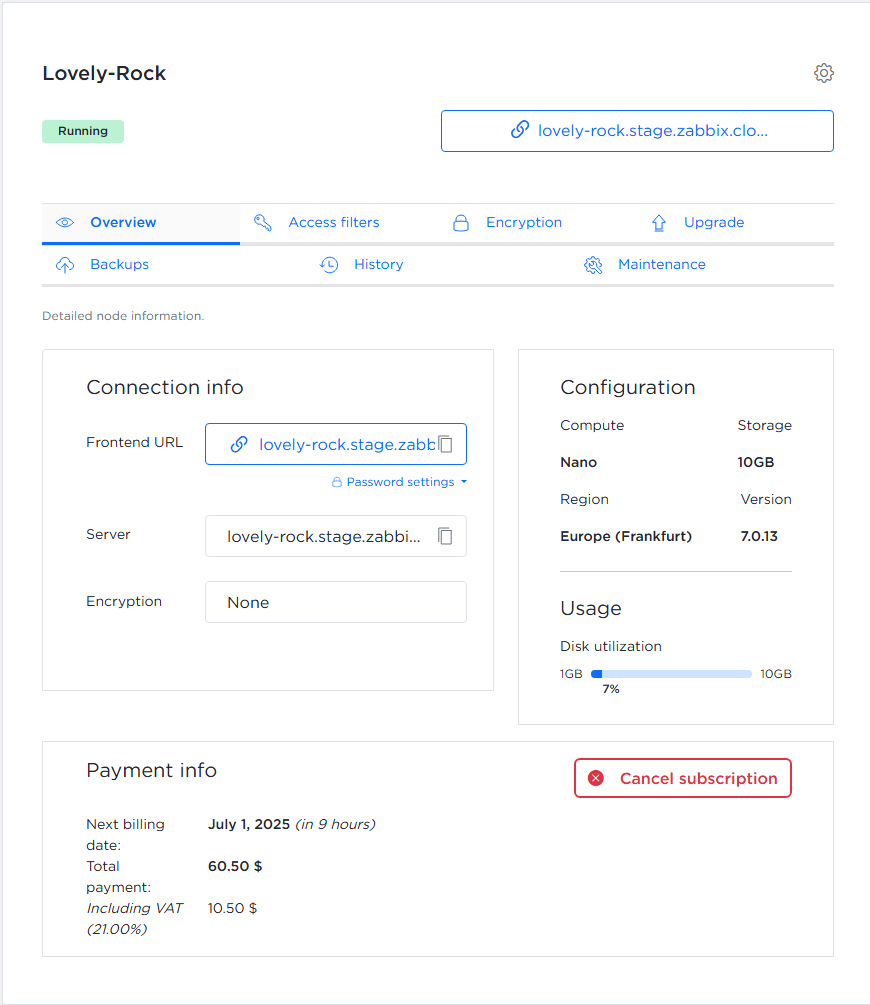
根据查看页面的将用户添加到组织机构和节点状态(试用/非试用),某些选项卡可能不可用。
概览标签页
概览选项卡提供有关节点的详细信息。
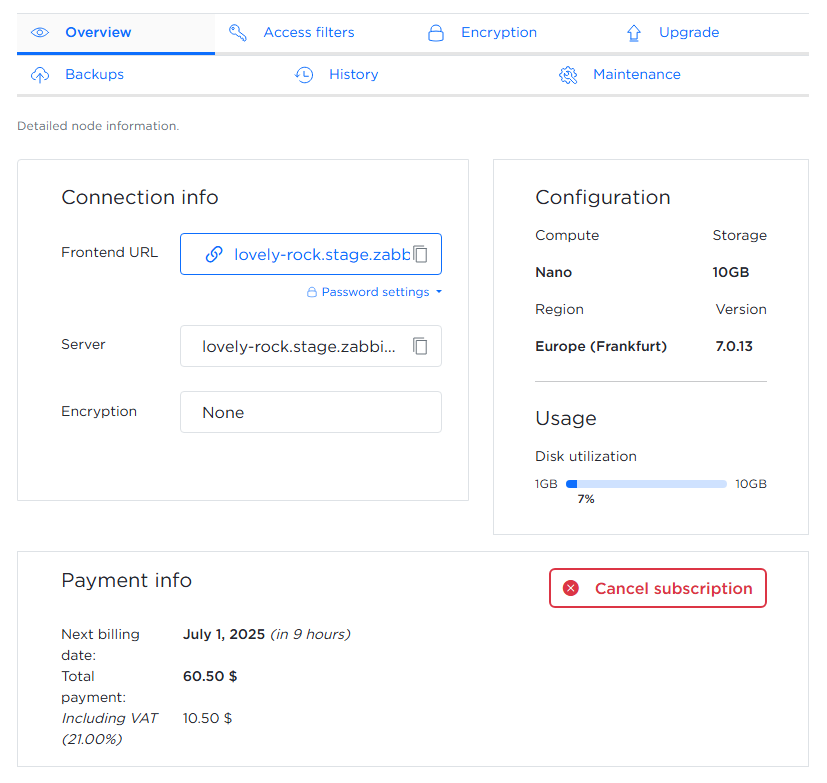
该页面分为三个部分:
连接信息:
- 可点击的前端URL,提供copy复制到剪贴板功能
- 密码设置
- 当前加密方式
配置与使用情况:
- 计算层级、最大存储容量、区域
- Zabbix组件version
- 磁盘利用率
节点信息/付款信息:
- 到期日期(适用于试用和预付费节点)
- 节点完成初始化后,根据节点类型会显示特定情境按钮: - 升级为付费版 - 适用于免费试用节点 - 取消订阅 - 适用于具有有效订阅的付费节点 - 重新订阅付费版 - 当订阅已被取消时显示 - 预付费节点不显示操作按钮,因其具有长期有效期且不可取消
访问过滤器选项卡
访问过滤器选项卡允许您通过IP地址或子网限制对Zabbix节点的访问。
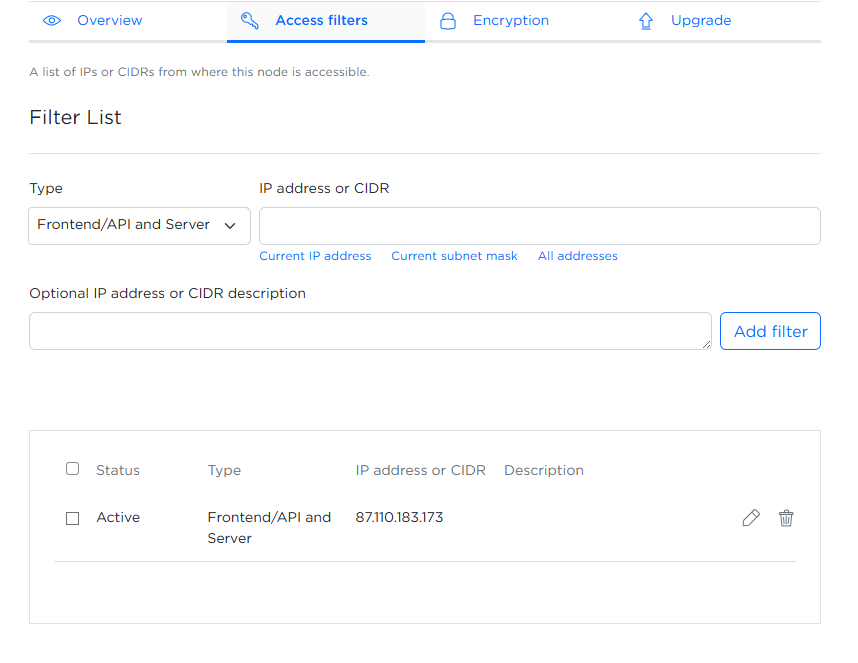
要配置访问过滤器,请填写以下字段:
- 类型 - 使用下拉菜单选择要限制的Zabbix组件:仅前端/API、仅服务器,或两者。
- IP地址或CIDR - 手动输入IP地址或CIDR,或通过选择相关选项自动填写该字段。
- 可选的IP地址或CIDR描述 - 为每个IP地址或子网添加可选描述。
填写完字段后,点击添加过滤器。
添加的过滤器将显示在下方的表格中,显示状态、类型、IP地址或子网以及描述。
在节点初始化期间,会自动为您使用的IP地址创建一个访问过滤器。
如果您之后从不同的IP地址或网络连接,必须在此处添加该地址,否则您将被阻止访问。
您可以:
 - 编辑过滤器。
- 编辑过滤器。 - 使用复选框delete一个或多个过滤器。
- 使用复选框delete一个或多个过滤器。
加密选项卡
加密 选项卡允许你通过上传所需的证书文件来配置 Zabbix 组件之间的 TLS encryption。
要启用基于证书的安全通信,请选择 CERTIFICATE 并从你的计算机上传以下文件:
- 根 CA 证书 - 用于验证对等证书的真实性。
点击 选择文件 并选择包含受信任根 CA 证书的 file(通常为.crt或.pem文件,PEM 编码)。
- 证书链 - 表示你自己的证书的信任链。
点击 选择文件 并选择 PEM 编码的 file(例如,.crt或.pem),其中包含你的证书和任何中间 CA 证书。
- 私钥 - 与你的证书对应的私钥。
点击 选择文件 并选择 PEM 编码的.key文件。
- 吊销的证书(可选)- 如果你维护证书吊销列表 (CRL),请点击 选择文件 并选择 CRL file,以指定不再受信任的证书。
选择文件后,点击 保存。文件将被上传、验证,并用于配置 Zabbix 组件之间的 TLS 加密。
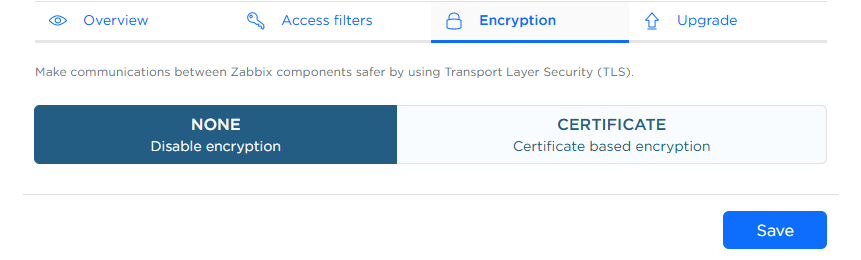
备份选项卡
备份 标签允许您查看、创建、恢复以及delete您的Zabbix节点的备份。
您可以从任意已保存的备份中恢复您的实例,或者随时create新的手动备份。
该标签还显示了下次计划备份的日期。
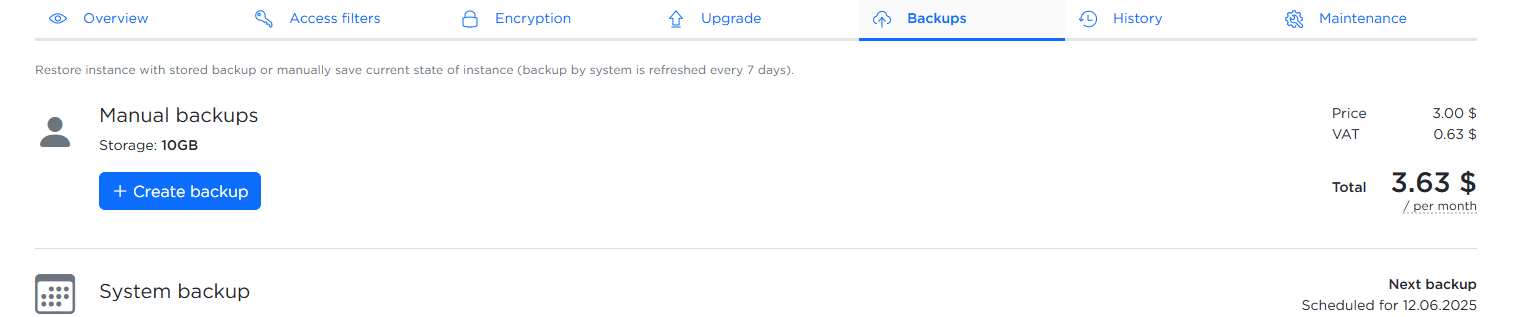
要create备份:
- 点击 创建备份 按钮。
- 在弹出窗口中输入可选的描述信息。
- 点击 创建 以确认操作。
额外的备份将根据存储使用情况按月收费。
历史记录标签页
“历史记录”选项卡允许您配置不同类型的歷史数据存储多长时间。
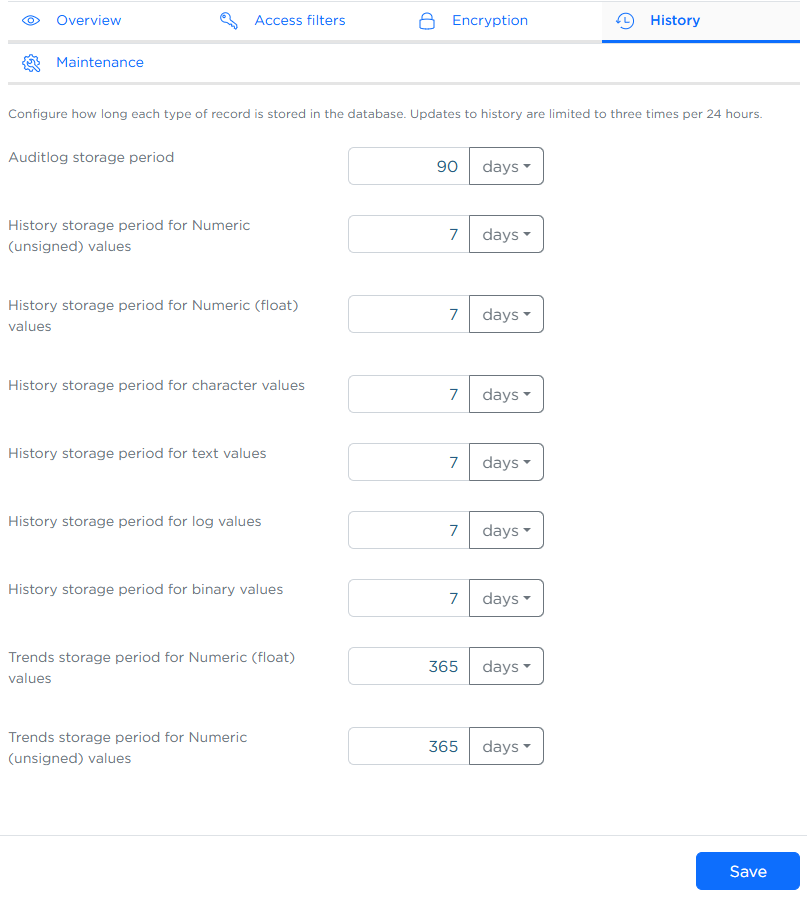
您可以为每种数据类型(例如,数值、文本、日志)设置存储周期,并选择单位(天、月、年)。 每 24 小时最多可以更改三次。
更新数值后,点击 保存 以应用更改。
较长的保留周期可能会增加磁盘使用量,并可能影响性能。
建议根据您的实际数据和分析需求配置保留周期。
Zabbix Cloud 使用数据库分区来管理数据存储,而不是传统的 Zabbix 清理机制。这可以实现更快的性能和更可预测的保留处理。
维护标签页
“维护”选项卡允许您定义可接受的维护窗口,在此期间可以对您的节点执行更新或调整。
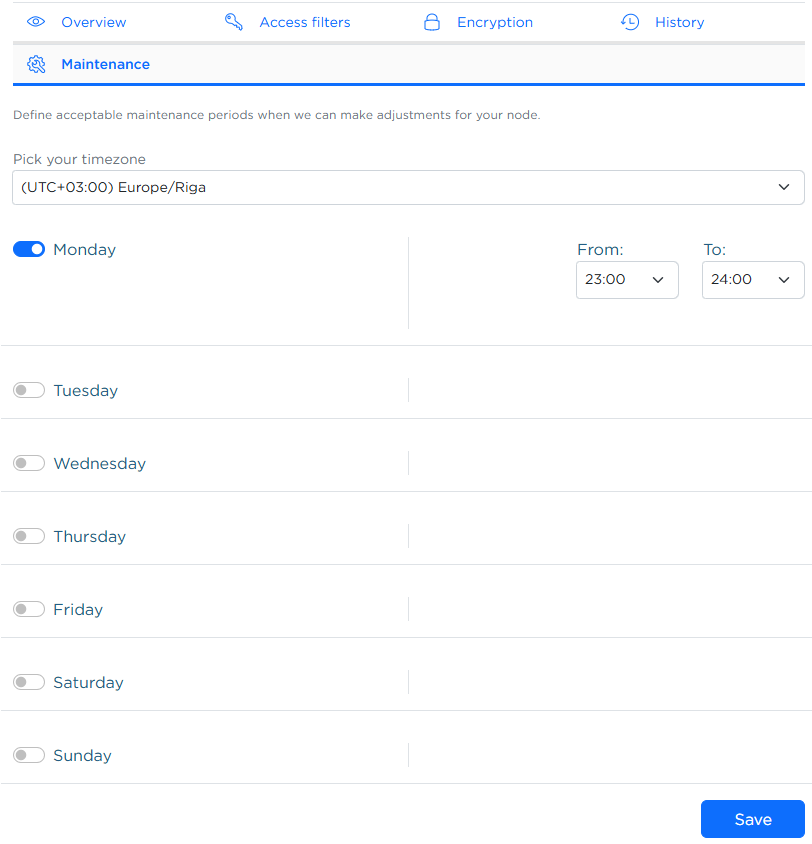
您必须:
- 从下拉菜单中选择您的时区。
- 至少选择一个日期和一个维护的小时窗口。
点击保存以应用更改。
如果没有选择日期或时间窗口,将会显示错误信息。

升级标签页
升级 选项卡允许您扩展节点资源或管理其订阅。
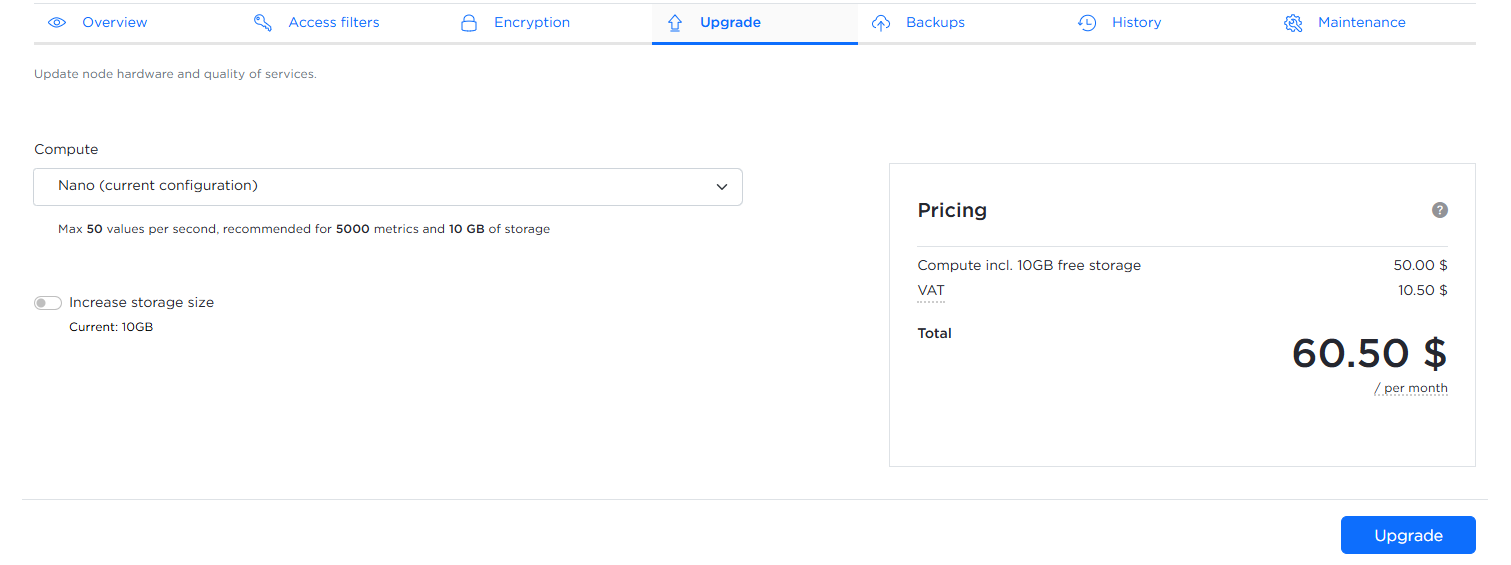
您可以增加计算层级或磁盘大小 —— 注意磁盘大小只能每 24 小时增加一次,且无法通过 UI 减少(如需缩减请求,请联系 Zabbix 支持)。
免费试用节点可以转换为付费订阅。
要增加计算层级:
1. 点击 Compute 下拉菜单。
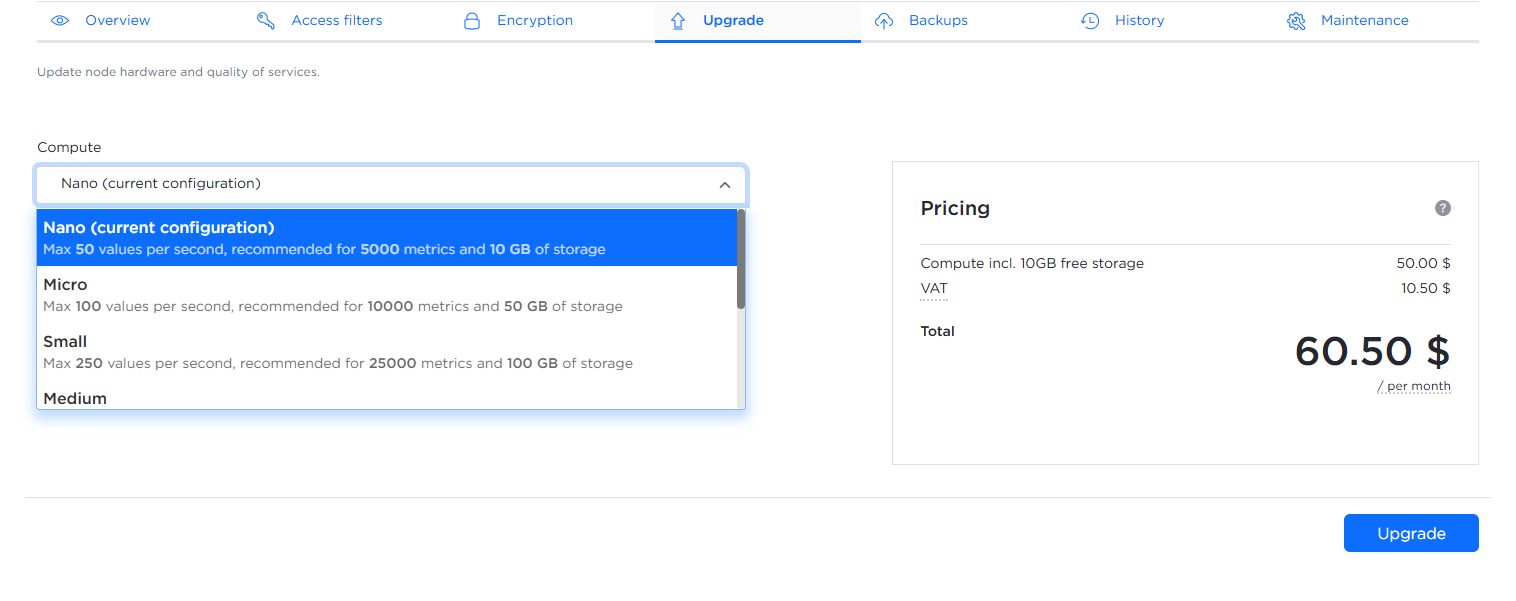
2. 选择所需的配置层级。
3. 点击 Upgrade 按钮。
要增加磁盘大小:
1. 点击 Increase storage size 单选按钮。
2. 将 Disk size 滑块调整到所需值。
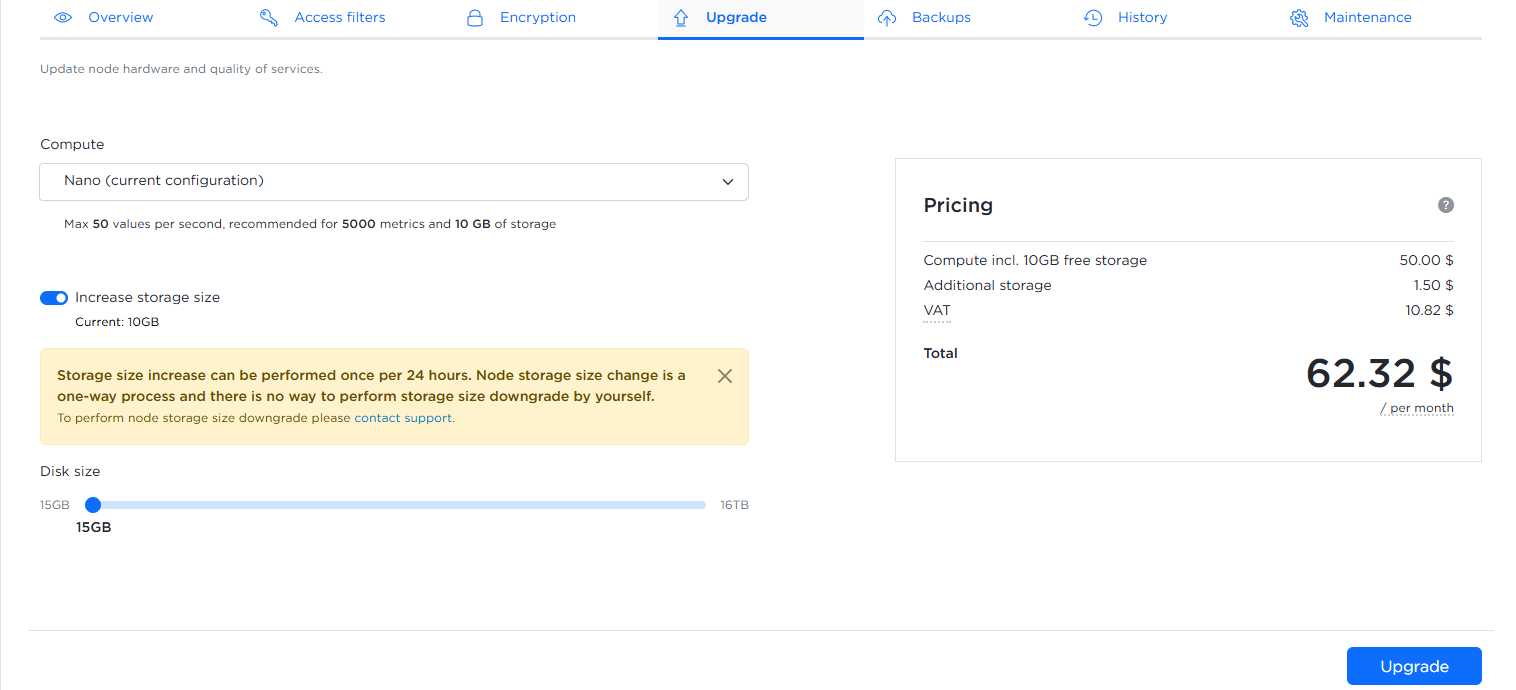
3. 点击 Upgrade 按钮。
在确认更改之前,更新后的每月总价格将显示在 Pricing 表格中。

